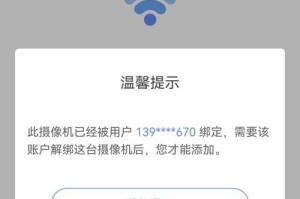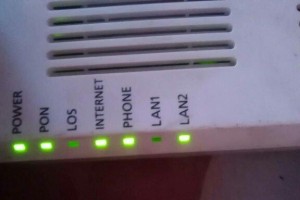在使用神舟电脑一段时间后,由于各种原因可能会导致系统出现各种问题,甚至运行缓慢、频繁死机。这时候,重装系统可以解决许多问题,让电脑焕然一新。本文将为你详细介绍如何重装神舟电脑系统,让你的电脑重新恢复流畅的使用体验。

备份重要数据
在开始重装系统之前,首先需要备份重要的个人数据,如照片、文档和视频等。将这些数据复制到外部存储设备或云存储中,以免在重装系统过程中丢失。
获取系统安装介质
在进行系统重装之前,需要准备系统安装介质。可以从官方网站下载对应的系统镜像文件,或者使用原厂光盘进行安装。

制作启动盘
将下载的系统镜像文件刻录到U盘或DVD光盘上,制作成启动盘。这样可以在重装系统时使用启动盘来引导安装程序。
重启电脑并进入BIOS
将制作好的启动盘插入电脑,重启电脑并按下对应的快捷键(通常是Del或F2)进入BIOS设置界面。
设置启动项
在BIOS设置界面中,找到启动项设置,并将启动顺序调整为首先使用U盘或光盘引导。

保存设置并重启
完成启动项设置后,保存更改并重启电脑。此时电脑将会从U盘或光盘引导,进入系统安装界面。
选择安装方式
在系统安装界面中,根据提示选择合适的安装方式。可以选择“全新安装”来清空原有系统,或选择“保留个人文件”来仅更新系统文件。
分区和格式化
在选择安装方式后,需要对硬盘进行分区和格式化操作。可以选择默认分区方案,也可以根据需要进行手动设置。
等待系统安装
在完成分区和格式化后,系统开始自动进行安装。这个过程可能需要一些时间,请耐心等待。
配置系统设置
系统安装完成后,电脑会自动重启,并进入系统设置阶段。在这个阶段,可以设置语言、时区、用户账号等相关选项。
更新驱动和软件
系统设置完成后,需要及时更新电脑的驱动程序和常用软件。可以通过WindowsUpdate来获取最新的驱动和安全补丁。
恢复个人数据
在完成系统安装和驱动更新后,可以将之前备份的个人数据复制回电脑中,恢复到原来的位置。
安装常用软件
在系统重装完成后,需要安装常用的软件程序,如浏览器、办公软件、媒体播放器等,以满足日常使用需求。
优化系统性能
为了提升电脑的性能,可以进行一些系统优化操作,如清理垃圾文件、关闭开机启动项、优化电源管理等。
通过本文的详细教程,你已经学会了如何重装神舟电脑系统。希望这些步骤能帮助你快速恢复电脑的正常运行,并让电脑焕然一新。记得在操作前备份重要数据,并谨慎选择安装方式,以免造成数据丢失。祝你在使用神舟电脑时愉快!